Scenario
Una società di eventi sta organizzando una conferenza che si terrà il 31 luglio 2022 e che prevede dei workshop prenotabili. Quando un partecipante acquista un biglietto, deve verificarsi quanto segue:
- L'acquirente deve selezionare un tipo di biglietto che ne determinerà il costo
- L'acquirente deve quindi selezionare il workshop che desidera frequentare.
- La conferenza può ospitare 450 partecipanti e ogni workshop può ospitare 150 partecipanti.
- I biglietti devono essere inviati ai singoli partecipanti.
Ecco un esempio di tale evento: Conferenza con workshop prenotabili
Questo documento di guida presuppone che l'utente abbia già FooEvents e WooCommerce installato su un WordPress e di avere una conoscenza di base del funzionamento dell'FooEvents. Se non si conosce l'FooEvents, si consiglia di leggere la nostra guida Come iniziare guida per aiutarvi a iniziare.
Prodotti utilizzati
Pacchetto consigliato #
Tutti i plugin necessari per l'organizzazione di una conferenza possono essere acquistati singolarmente, ma sono anche inclusi nel programma Pacchetto prenotazioni FooEvents. Questo pacchetto comprende anche il Biglietti FooEvents PDF che viene spesso utilizzato quando si organizza un evento di tipo conferenza.
Impostazione
Creare un evento #
Vai a Prodotti > Aggiungi prodotto nel menu principale e completare i campi standard del prodotto, come il titolo, il corpo, la descrizione, i tag, le categorie, l'immagine in evidenza e la galleria, come necessario.
Generale #
Vai a Dati del prodotto e selezionare Prodotto variabile dal Tipo di prodotto a discesa.
Attributi e varianti #
Successivamente, è necessario creare variazioni di prodotto che consentano agli acquirenti di scegliere tra le seguenti opzioni:
| Variazione | Prezzo | Disponibilità in magazzino |
| Delegato | $499 | 200 |
| Standard | $299 | 50 |
| Studente | $0 (gratuito) | 100 |
| VIP | $599 | 100 |
A seconda della selezione effettuata, verranno addebitati importi diversi.
Vai a Dati del prodotto > Attributi e creare un attributo chiamato "Tipo di biglietto". Nel campo Valori specificare le diverse opzioni. Assicurarsi di controllare il campo Utilizzato per le variazioni e Salva gli attributi.
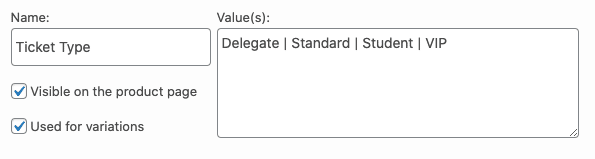
Vai a Dati del prodotto > Variazioni. Utilizzare il Creare variazioni da tutti gli attributi per generare le variazioni.
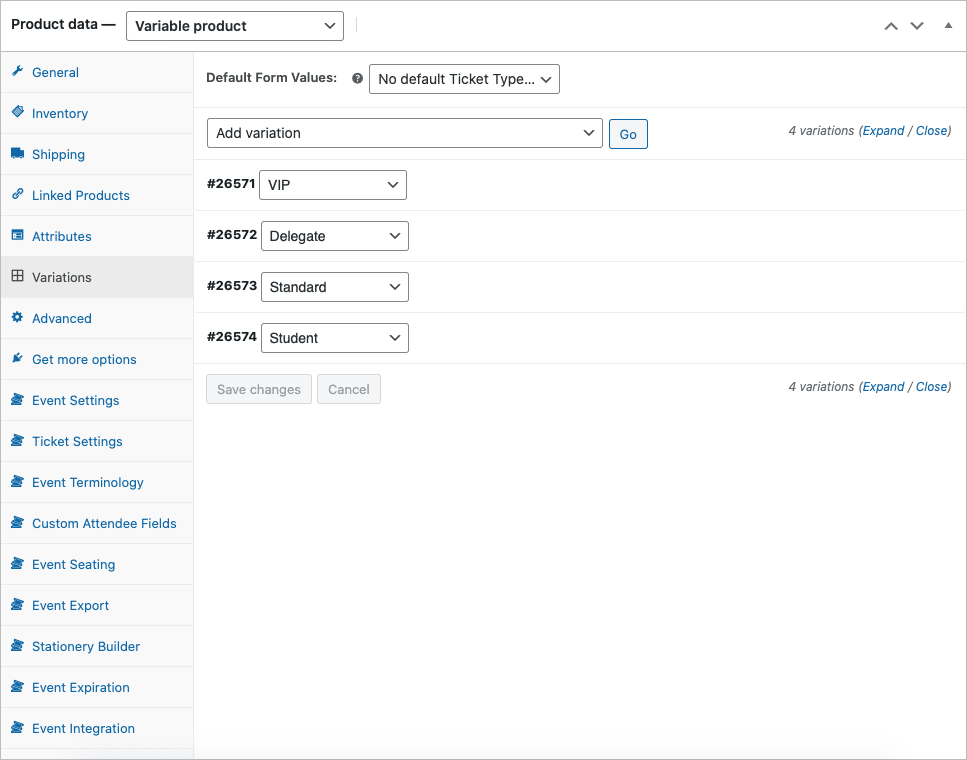
Impostate ogni variazione su Virtuale e Scaricabile e impostare il relativo prezzo. Abilitare il Gestire le scorte e impostare la quantità di biglietti disponibili per ogni tipo di biglietto utilizzando l'opzione Quantità in stock campo.
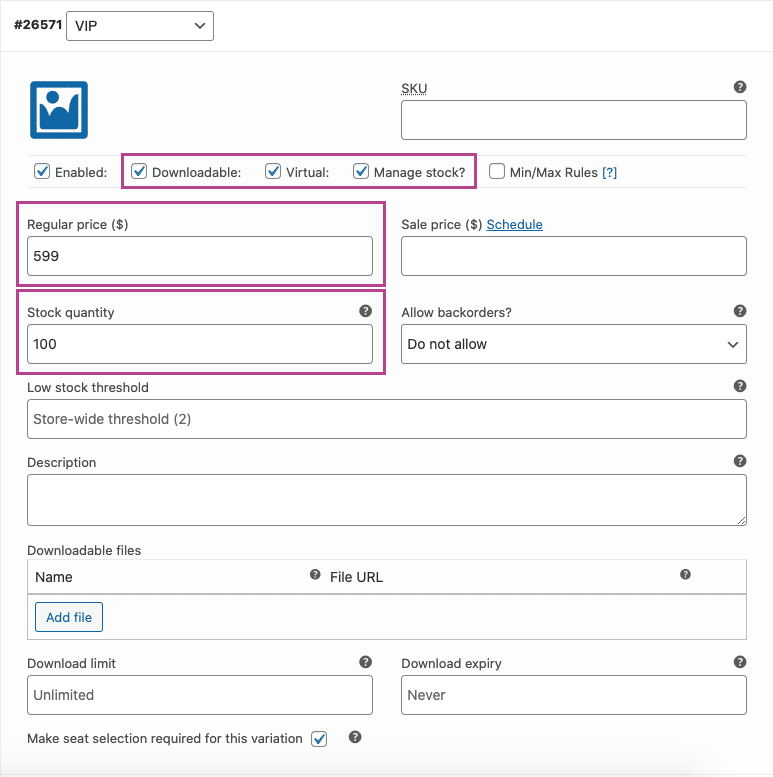
Impostazioni evento #
Vai a Dati del prodotto > Impostazioni evento
Per attivare la funzionalità dell'evento, impostare il parametro 'Questo prodotto è un evento?' a tendina su "Sì".
Impostare l'opzione Tipo di evento su 'Prenotabile' e completare i campi standard dell'evento come necessario.

Le seguenti impostazioni possono essere modificate a seconda delle necessità, ma per questa dimostrazione sono state impostate come segue.
- Abilitato - Acquisire il nome completo e l'indirizzo e-mail dei partecipanti?
- Abilitato - Visualizzare gli slot e le date di prenotazione sulle pagine dei prodotti?
- Abilitato - Nascondere l'orario di prenotazione nel menu a tendina degli slot? (Questo si riferisce all'orario in cui si svolgerà ciascunWorkshop)
- Abilitato - Nascondere l'avviso di disponibilità di magazzino? (Questo si riferisce alla disponibilità delle Officine e non alla disponibilità dei biglietti).
- Abilitato - Mostrare la disponibilità di magazzino nei menu a tendina delle date e degli slot? (Questo si riferisce alla disponibilità delle Officine e non alla disponibilità dei biglietti).
- Disabili - Mostrare le date di prenotazione esaurite?
- Abilitato - Nascondere la data di prenotazione nel menu a tendina combinato?
- Slot -> Data - Ordine di selezione delle prenotazioni
Impostazioni del biglietto #
Vai a Dati del prodotto > Impostazioni del biglietto
Il biglietto che i partecipanti riceveranno al momento dell'iscrizione servirà a confermare che il loro posto è stato prenotato. Conterrà anche le informazioni per la prenotazione del Workshop.
È possibile modificare l'oggetto dell'e-mail del ticket utilizzando il comando Oggetto dell'e-mail del biglietto campo.
campo. Se si desidera trasmettere informazioni aggiuntive che solo i partecipanti potranno vedere, è possibile utilizzare il campo Corpo dell'e-mail del biglietto per ottenere questo risultato.
Attivare le seguenti impostazioni dei biglietti:
- Abilitato - Visualizzare i dettagli dell'acquirente o del partecipante sul biglietto?
- Abilitato - Visualizzare i dettagli personalizzati dei partecipanti sul biglietto?
- Abilitato - Visualizzare l'opzione "Aggiungi al calendario" sui biglietti?
- Abilitato - Allegare il file ICS del calendario all'e-mail del ticket?
- Abilitato - Visualizzare data e ora sul biglietto?
- Abilitato - Visualizzare il codice a barre sul biglietto?
- Abilitato - Visualizzare il prezzo sul biglietto?
- Abilitato - Visualizzare i dettagli della prenotazione sul biglietto?
- Abilitato - Inviare il biglietto via e-mail al partecipante anziché all'acquirente?
- Abilitato - Biglietti via e-mail?
Impostazioni di prenotazione #
Vai a Dati del prodotto > Impostazioni di prenotazione
Successivamente verranno allestiti i WorkShop. Ci saranno tre workshop che si svolgeranno alle 11 del 31 luglio 2022. Ogni workshop avrà 150 posti disponibili.
Creare uno slot per ogni WorkShop e specificare la data della conferenza. Impostare la quantità di posti disponibili per ogni Workshop. La disponibilità di prenotazione dei Workshop funzionerà indipendentemente dalla disponibilità di biglietti per gli eventi.
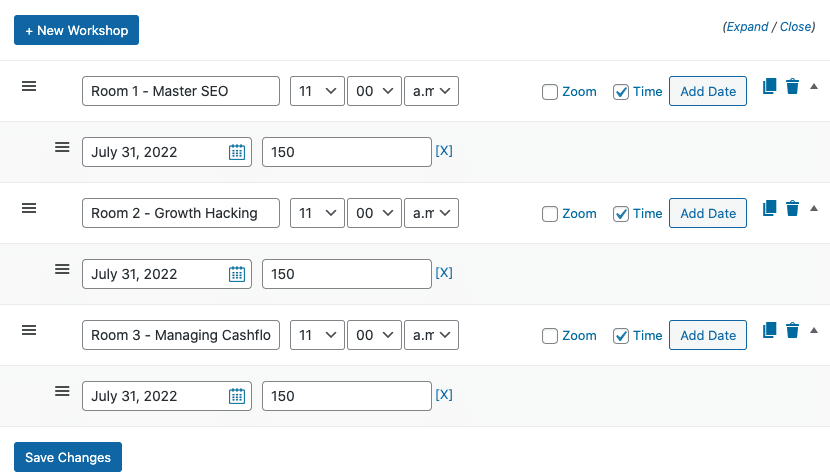
Terminologia degli eventi #
Vai a Dati del prodotto > Terminologia degli eventi. In questa sezione è possibile modificare i termini utilizzati per descrivere le Officine.
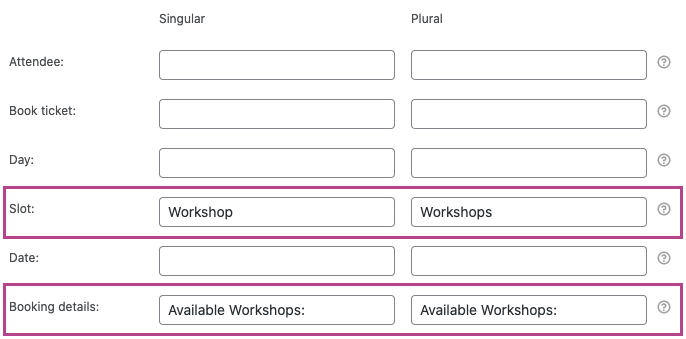
Ora è possibile Risparmiare e Pubblicare il vostro evento.
Utilizzo
I partecipanti possono selezionare il tipo di biglietto e poi specificare a quale Workshop desiderano partecipare.
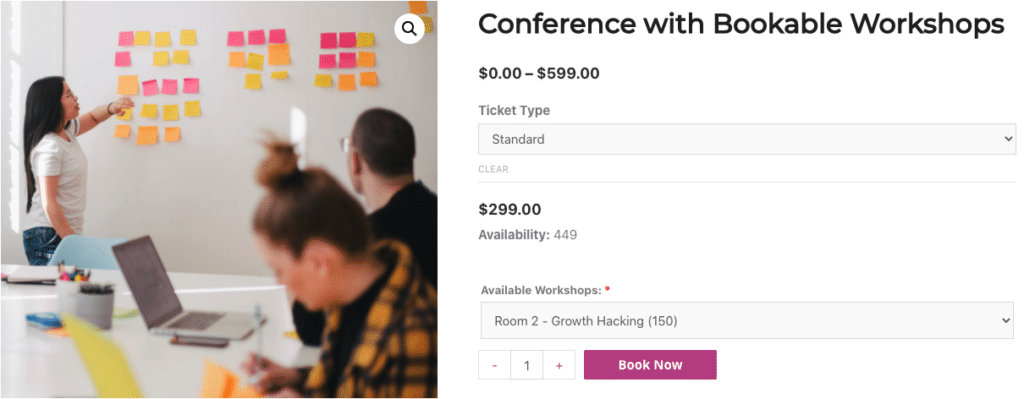
Al momento del pagamento, i partecipanti potranno modificare/confermare i dettagli della prenotazione e inserire i campi dei partecipanti.
Una volta completato l'ordine, i partecipanti riceveranno un'e-mail contenente tutte le informazioni relative alla prenotazione dell'evento e del workshop.
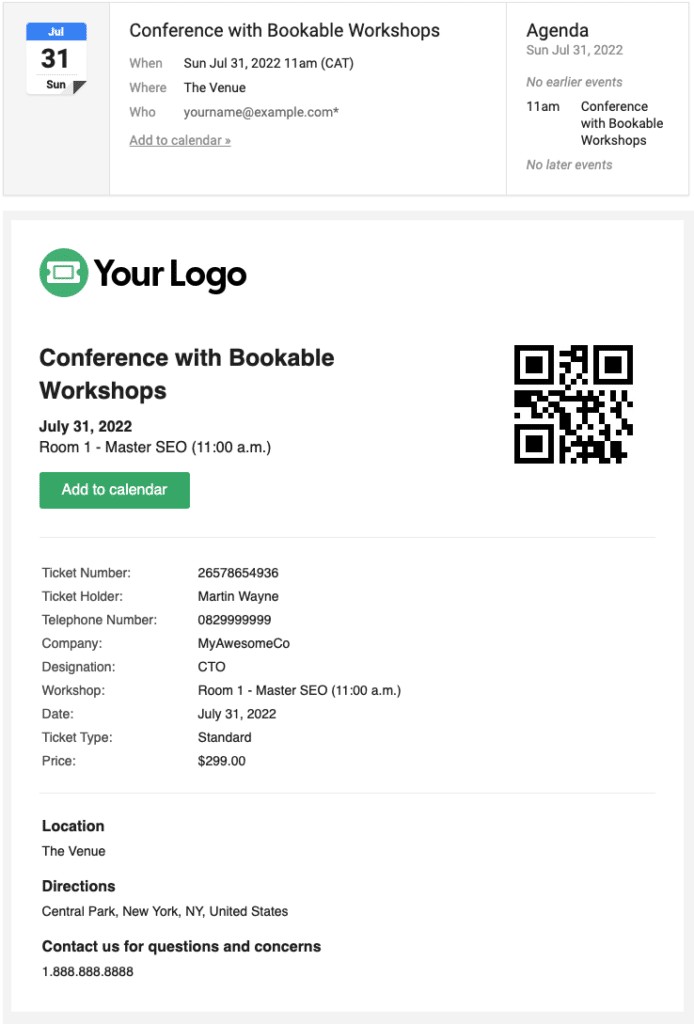
Check-in dei partecipanti tramite le app FooEvents #
È possibile gestire le presenze delle prenotazioni utilizzando il programma gratuito App FooEvents Check-in. Gli eventi prenotabili funzionano in modo diverso dagli altri eventi quando vengono visualizzati nell'app e fanno uso di schermate personalizzate che rendono la gestione delle prenotazioni un gioco da ragazzi. I codici a barre dei biglietti possono anche essere scansionati all'interno dell'app per accelerare il processo di check-in.
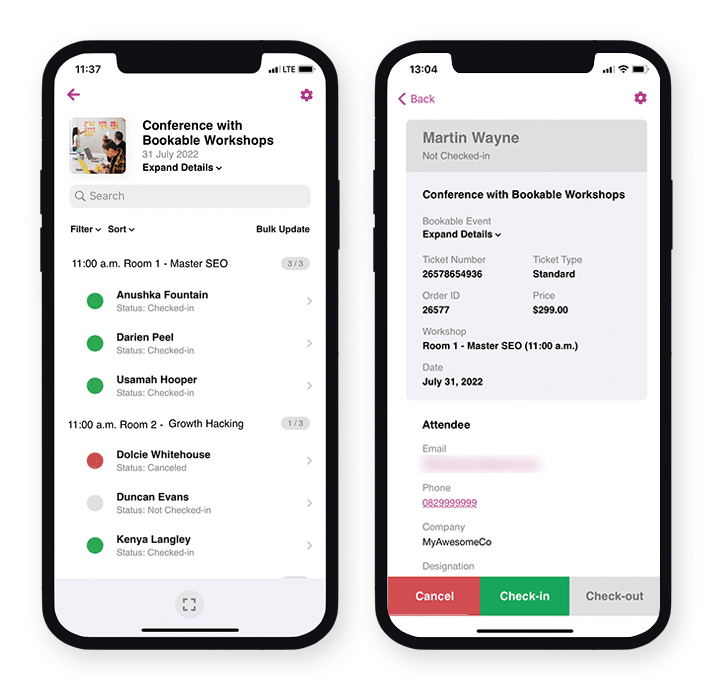
Domande e feedback
Avete una domanda prima di acquistare? Per favore contattaci
Avete già acquistato e avete bisogno di assistenza? Contatta il nostro team di assistenza